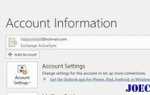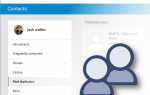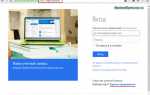NexxDigital — компьютеры и операционные системы
Куда сохраняются контакты на microsoft. Получение обновлений на телефон при ограниченных возможностях подключения
При покупке нового смартфона пользователь, конечно же, захочет сохранить все номера со старого аппарата. Принцип работы с контактами отличается на различных операционных системах, и в этой статье мы рассмотрим, как скопировать данные с телефона под управлением Windows Phone или передать их на него, в зависимости от ситуации.
Экспортировать номера на SIM-карту смартфон на Windows 10 Mobile, увы, не может, зато сохранить их в память аппарата с «симки» очень легко. Для этого нужно запустить приложение Люди, перейти в «Параметры
», выбрать опцию «Импорт с SIM-карты
» и указать, с какой карты и в какую учетную запись будет производиться копирование.
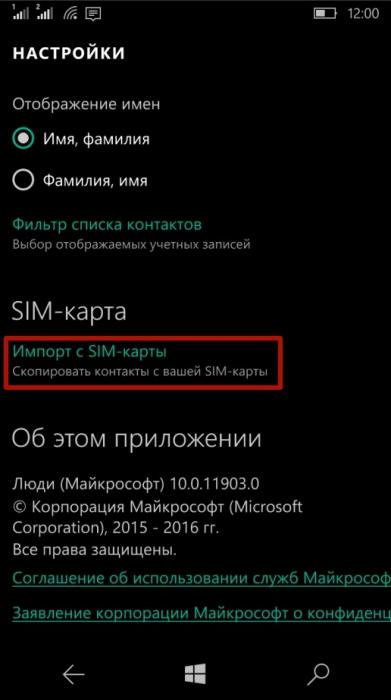
![]()
Перенос контактов между Windows Phone устройствами
В мобильных устройствах, работающих на Windows, пользовательские данные хранятся в «облачных» сервисах . Поэтому перенести контакты с Windows Phone на другой смартфон с этой же ОС очень просто – достаточно войти в учетную запись пользователя на втором телефоне и установить соединение с интернетом: номера телефонной книги и контакты из Skype будут перемещены в новый аппарат автоматически.
Также можно воспользоваться услугами сервиса Outlook, чтобы экспортировать контакты из Windows Phone. Последовательность действий следующая:
Шаг 1
. Зайти на официальный сайт Outlook, войти в аккаунт пользователя и выбрать категорию «People
»
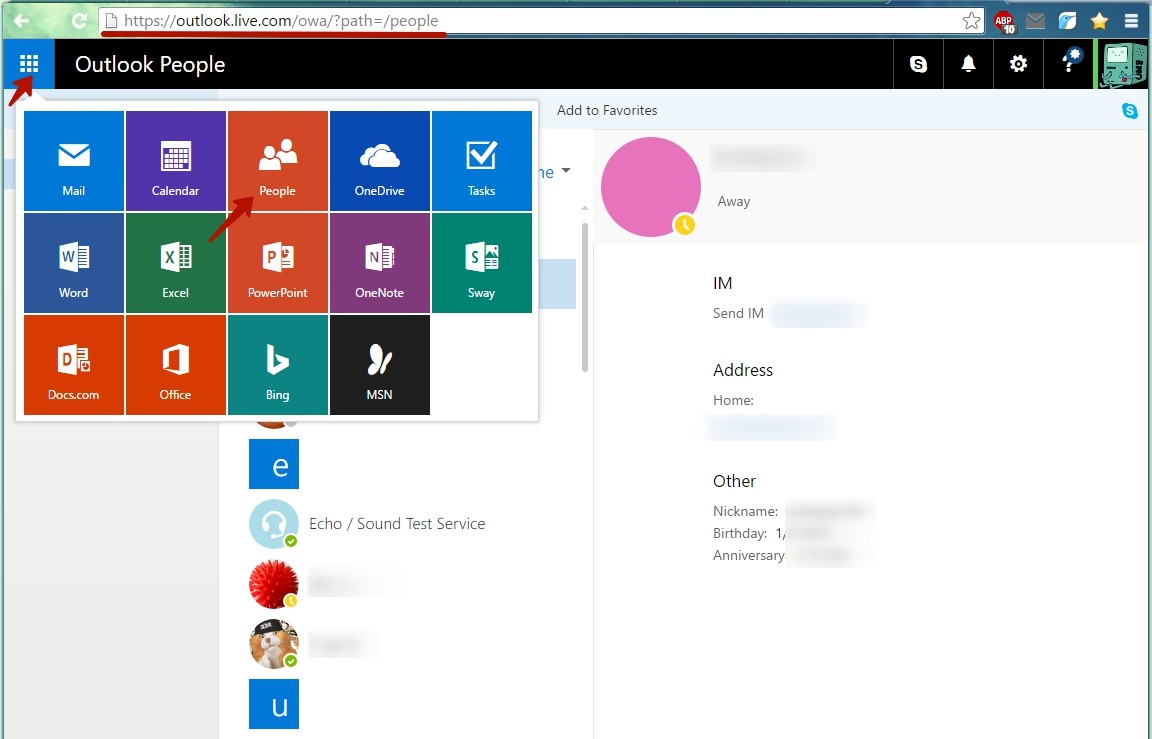
Шаг 2
. Нажать кнопку «Manage
» и в выпадающем меню выбрать пункт «Export contacts
»
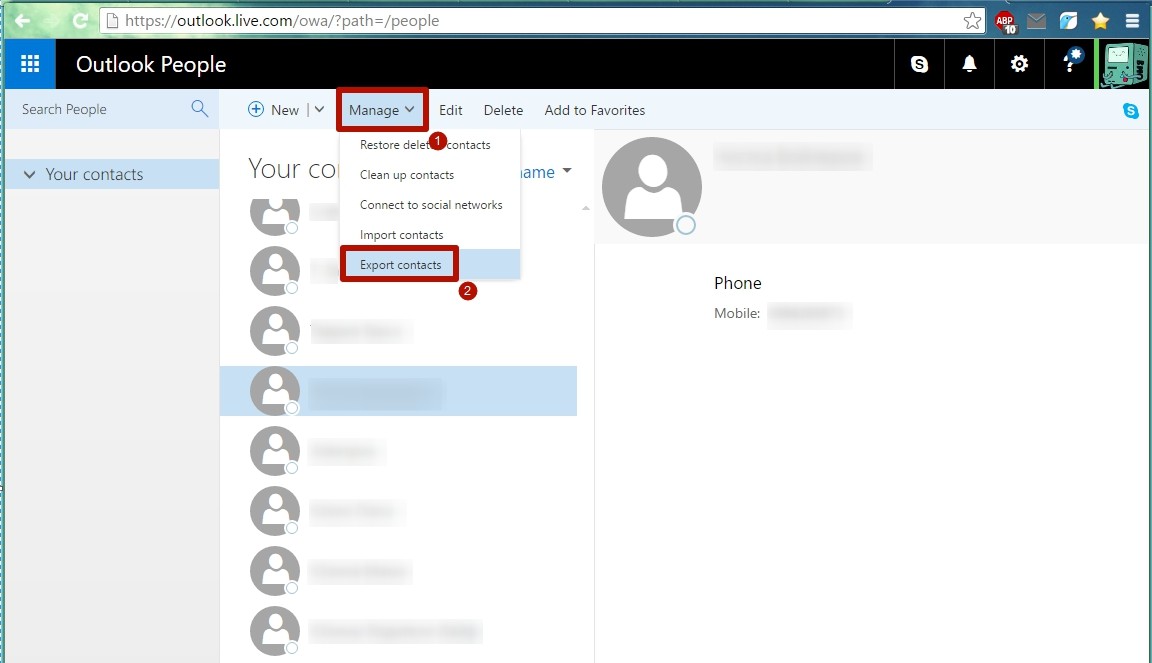
Шаг 3
. Выбрать, какие контакты необходимо скопировать, и нажать кнопку «Export
». Адресная книга будет сохранена в формате *.csv
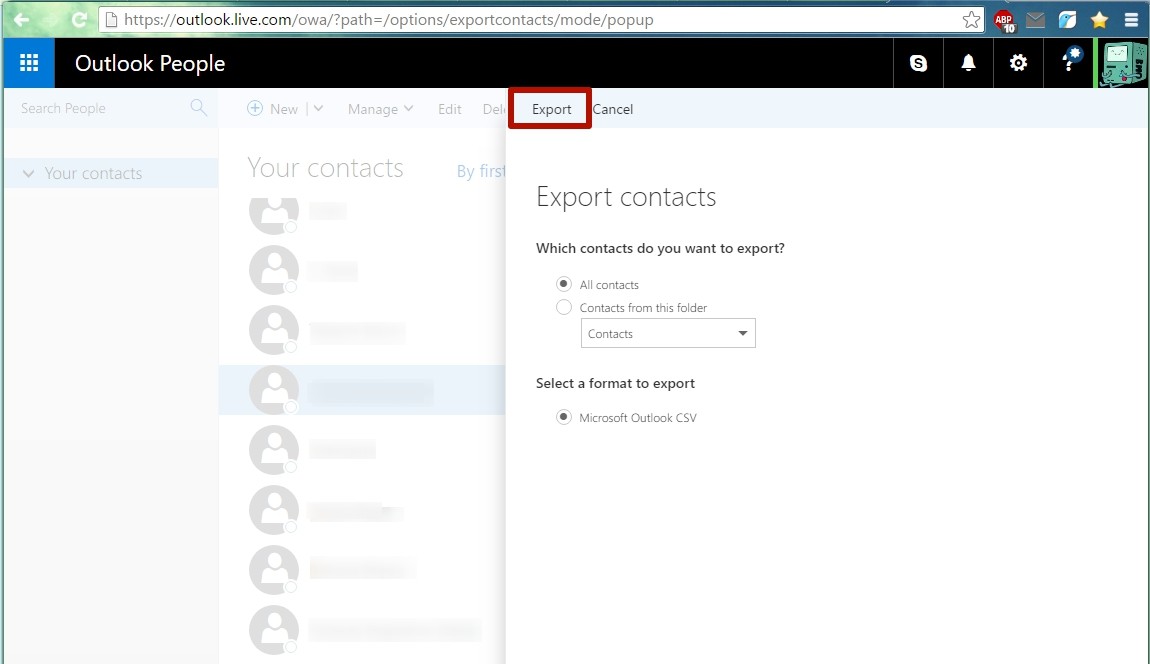
Шаг 4
. Скопировать файл с контактами на смартфон и открыть. Номера будут сохранены в память телефона.
Также после выполнения операции экспортирования можно перейти на сайт Outlook, войти в аккаунт пользователя, который желает импортировать контакты, нажать кнопку «Manage
», в выпадающем меню выбрать пункт «Import contacts
», указать формат импорта «Outlook 2010, 2013, or 2016
» и задать путь к файлу, где хранятся данные, после чего нажать кнопку «Upload
». При следующем подключении смартфона с этим же аккаунтом пользователя, произойдет синхронизация номеров.
Перенос контактов между Windows Phone и Android устройствами
Способ 1
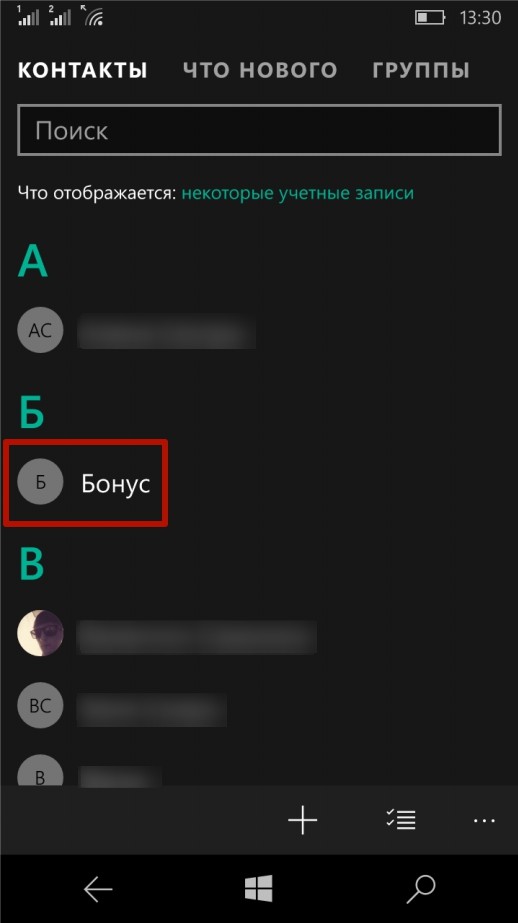
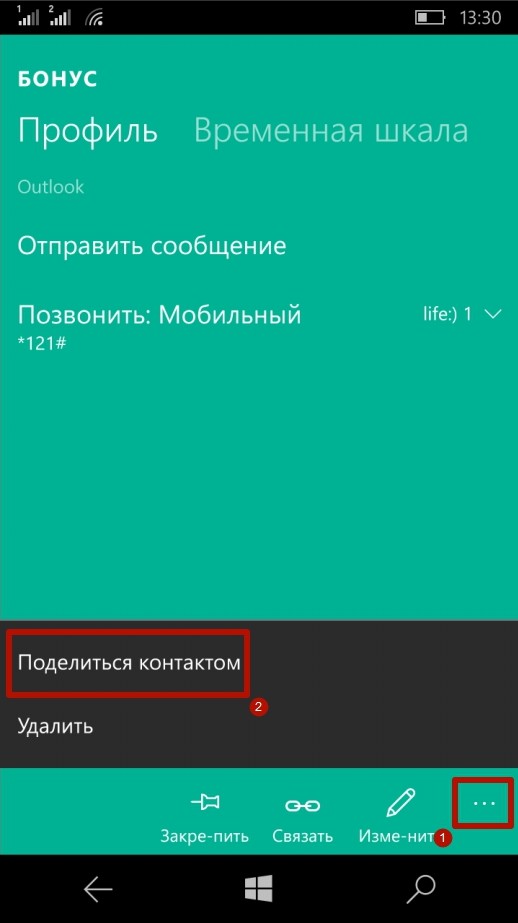
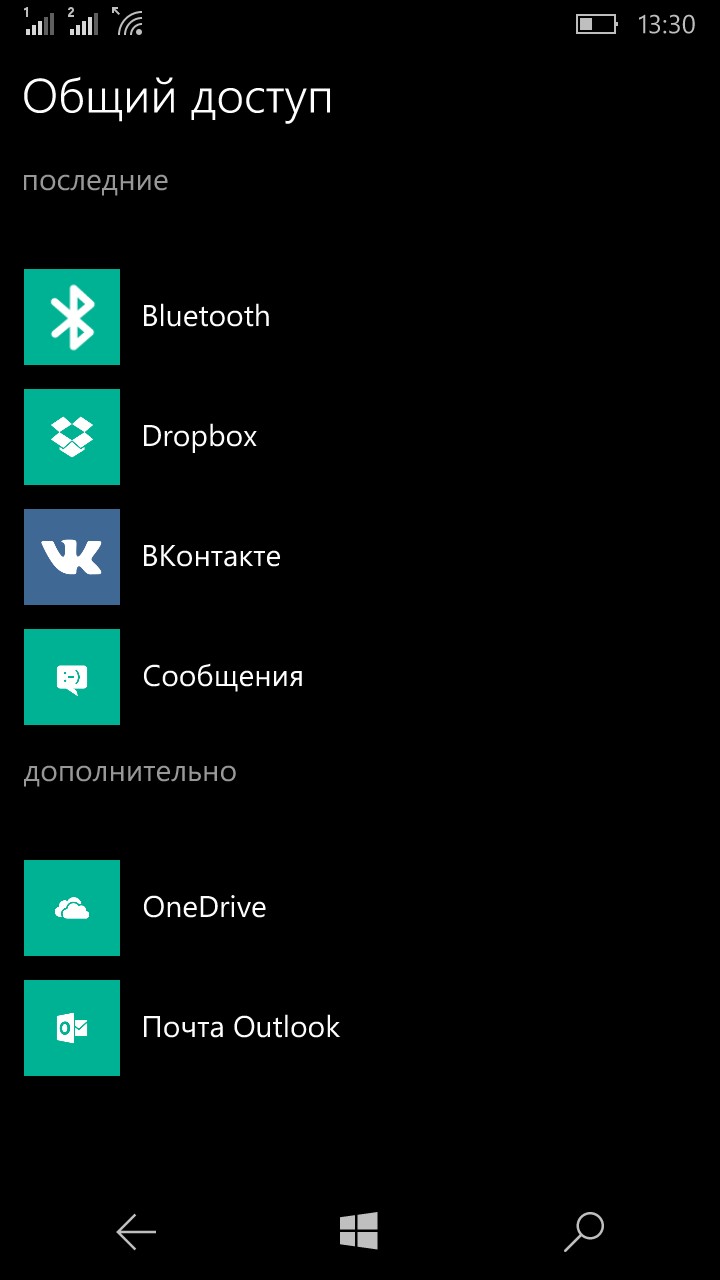
Способ 2
Сохранить данные и конвертировать в нужный формат. В предыдущей главе мы рассказали, как сохранить контакты с помощью сервиса Outlook. Некоторые Android-устройства не могут распознать формат *.csv, в котором сохраняются номера. Аналогично, при экспортировании данных с Android, некоторые Windows-смартфоны не распознают формат *.vcf, в котором операционная система сохраняет контакты.
Решить проблему поможет любой компьютер, работающий под управлением Windows. Достаточно выполнить несколько простых действий (рассмотрим на примере конвертации csv в vcf):
Шаг1
. Перейти по адресу C:users*имя учетной записи пользователя*Contacts (вместо C: может быть любой другой раздел жесткого диска, на котором установлена операционная система) и нажать кнопку «Импорт
»
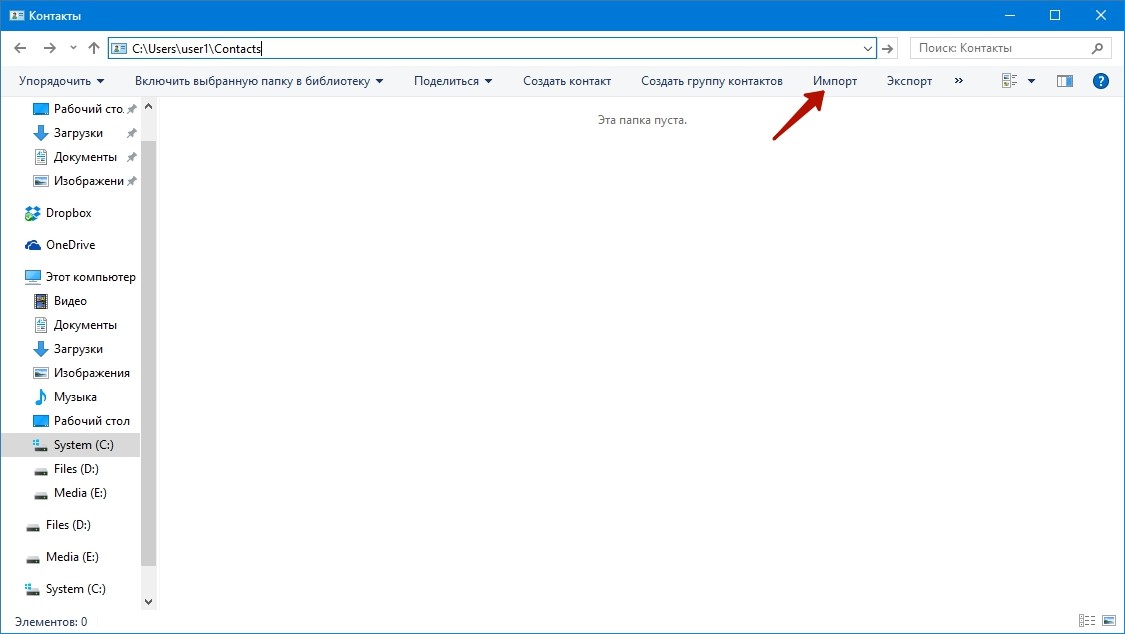
Шаг 2
. Выбрать формат, в котором сохранен файл с контактами и нажать кнопку «Импорт
»
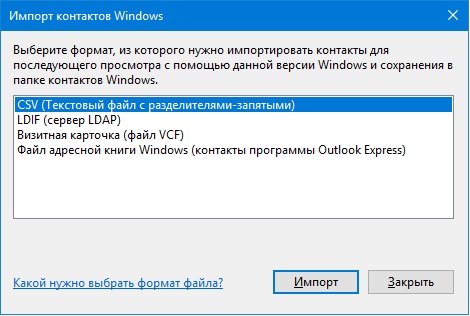
Шаг 3
. Нажать кнопку «Обзор
», указать путь к искомому файлу и нажать кнопку «Далее
»
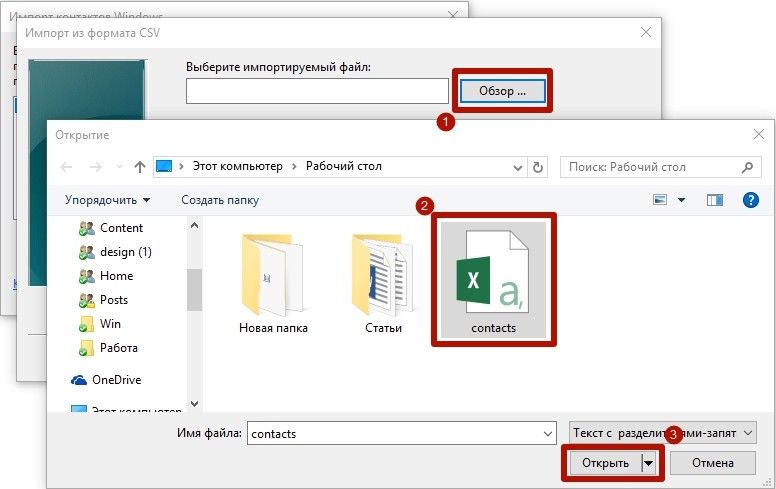
Шаг 4
. Установить галочки напротив нужных параметров (имя, фамилия, улица, город, телефон, и так далее) и нажать кнопку «Готово
». Все контакты будут извлечены из файла и перемещены в папку Contacts.
Шаг 5
. В этом же окне нажать кнопку «Экспорт
», выбрать формат, в котором будет сохранен файл, и нажать кнопку «Экспорт
»
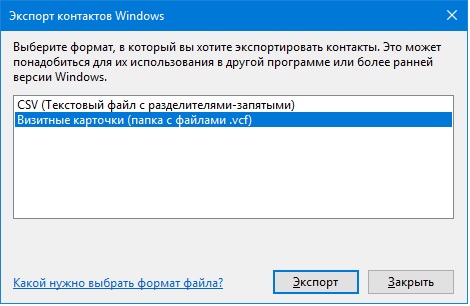
Шаг 6
. Указать путь к папке, в которую будут сохранены номера и нажать кнопку «Ок
». Контакты будут экспортированы в нужный формат
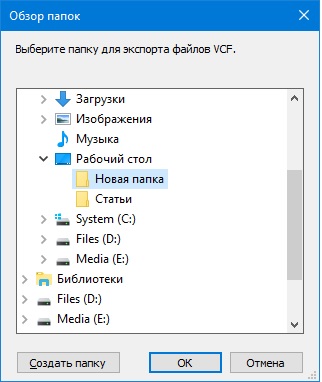
Шаг 7
. Скопировать файлы в смартфон и открыть. После этого номера будут сохранены в адресной книге телефона
Аналогичным образом производится конвертация из vcf
в csv
. Стоит учесть, что иногда сохранение данных в другом формате происходит не совсем корректно, и в таких случаях пользователю придется вручную править контакты.
Способ 3
Перенести контакты между Outlook и Gmail аккаунтами. Для этого нужно, после сохранения данных в сервисе Outlook, зайти на сайт , где хранятся контакты пользователя в аккаунте Google, нажать кнопку «Импортировать
» и выбрать вариант «Импортировать из файла CSV или vCard
», после чего указать путь к файлу с данными. Будет произведен импорт номеров, и при следующей синхронизации на Android-смартфоне появятся все перенесенные контакты.
Если вы уже давно пользуетесь телефоном на Windows Phone и решили его поменять на iPhone, у вас может возникнуть вопрос: «Как перенести контакты и прочие личные данные с одного смартфона на другой?
»
Это и не удивительно, так как если вы пользовались своим Windows Phone устройством достаточно долго, там наверняка накопилось для вас огромное количество полезной информации(контакты, фото, заметки и прочее)
.
Так вот, как раз в данной статье вы можете найти подробное руководство, в котором пошагово будет показан пример того, как же перенести с вашего старого устройства Windows Phone на новенький iPhone, контакты, календарь и прочую личную информацию.
Как перенести контакты с Windows Phone на iPhone
Как вы уже наверняка заметили, на сегодняшний день, к каждой операционной системе, привязываются свои аккаунты, например, у Android
– это Google аккаунт
, в iPhone
– AppleID
, ну а в Windows Phone
– учетная запись от Майкрософт
(или Outlook) .
К счастью сейчас перенести контакты можно довольно просто, воспользовавшись одной из этих учетных записей (все зависит от используемого вами устройства)
.
То есть, если вы раньше работали на Windows Phone, то у вас должна быть учетная запись от Майкрософт, с которой синхронизировались ваши личные данные, в том числе и непосредственно контакты.
Поэтому, для переноса контактов и прочих данных, нам необходимо подключить данную учётку к новому смартфону, в нашем случае к iPhone, и синхронизировать её с новым устройством, чем мы с вами сейчас и займемся.
После чего, буквально через пару минут, все контакты будут перемещены на ваше яблочное устройство с условием, что вы все сделали правильно и подключили ту самую учетную запись.
Как перенести прочие личные данные, фото или видео
После успешного переноса контактов с Windows Phone на ваше яблоко, может появиться ещё один вопрос, что же делать с фото или видео, как же их переместить, не перебрасывать же все через Bluetooth?
Тут для нас, так же, окажется полезной синхронизация. Дело в том, что при длительном использовании устройства на Windows Phoine ваши данные (фото) , так же могли синхронизироваться на облачное хранилище OneDrive (Такой себе аналог iCloud на «айфонах»).
Если же данное автоматическое копирование не производилось, не беда, вы прямо сейчас можете установить его себе на смартфон и скопировать туда все необходимое.
После чего, установив OneDrive уже на «айфон» вы без проблем получите доступ к вашим фоткам на хранилище и сможете переместить или скопировать все необходимое.
Надеюсь вы убедились, что тут абсолютно нет ничего сложного, занимать эта процедура пару минут, главное, что бы вы помнили свой пароль от учётной записи Майкрософт. Ну, а если все в порядке и вы прекрасно помните свои учетные данные, тогда все должно пройти как по маслу.
Всегда важны контакты на мобильные телефоны, потому что вам нужно их подход людей о бизнесе или для участия в чате. В этой статье, Я расскажу вам некоторые Ницца способы синхронизации контактов телефона Windows, так что вы можете восстановить их на свой телефон, когда что-то плохое происходит с вашего телефона.
Путь 1. Для синхронизации контактов телефона Windows с Outlook
Windows Outlook не является инструментом для управления электронной почты для вас. Она также может помочь вам sync контактов или некоторые другие важные файлы для восстановления. Вот простой учебник для вас.
Шаг 1.
Перейдите в приложение люди на вашем Windows phone. Затем вы выбираете “Параметры” вариант в нижней части меню.
Шаг 2.
Найти “Учетная запись” приложение на новом экране “Параметры”. И тогда вам необходимо выбрать, чтобы добавить учетную запись к нему. Рекомендуется, что вы добавить учетную запись Майкрософт. Если вы не имеете один, Затем вы создаете один.
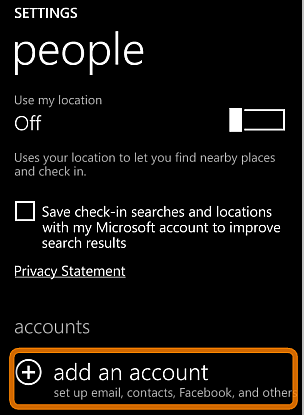 Шаг 3.
Шаг 3.
После этого, Вы можете войти в Outlook с правом учетная запись Майкрософт и пароль.
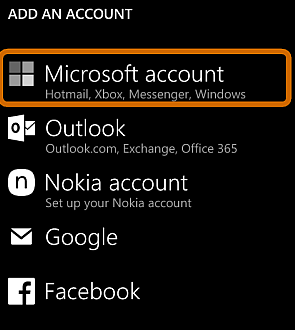 Шаг 4.
Шаг 4.
На вашем компьютере, you launch the Windows Outlook or simply go to the Outlook.com to log in it.
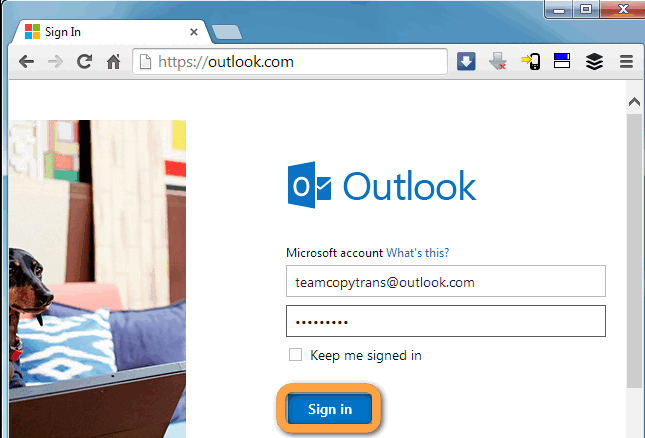 Шаг 5.
Шаг 5.
Нажмите на стрелку защищены, чтобы найти “Люди” параметр. Нажмите на нее.
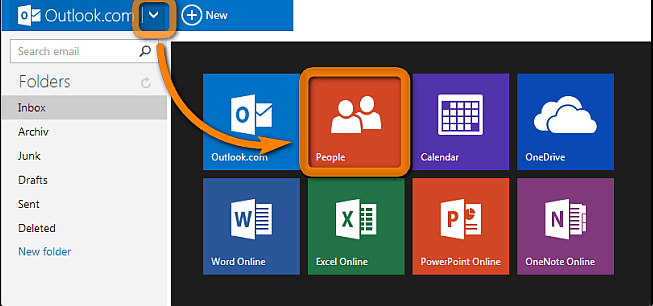 Шаг 6.
Шаг 6.
Затем вы можете увидеть все контакты, хранящиеся на вашем Windows phone с помощью Outlook. Теперь вы можете выбрать контакты, которые вы хотите синхронизировать, или вы можете просто выбрать их все с помощью кнопки на верхней левой стороне.
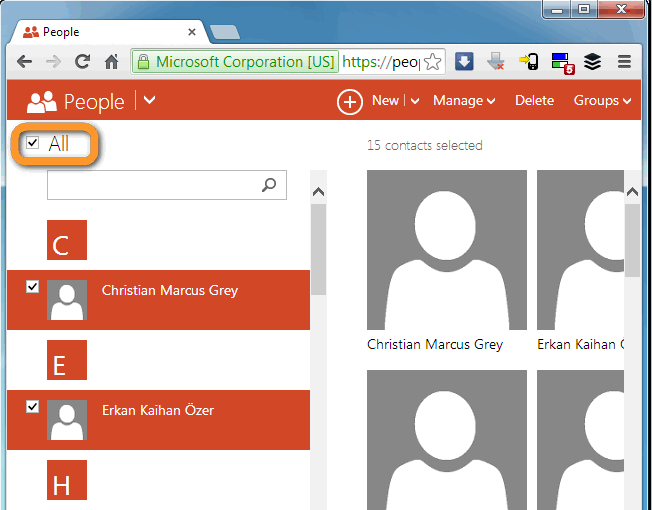 Шаг 7.
Шаг 7.
Затем нажмите на “Управление диалогового окна” так что вы можете отправить контакты, которые вы выбрали как электронную почту на свой компьютер.
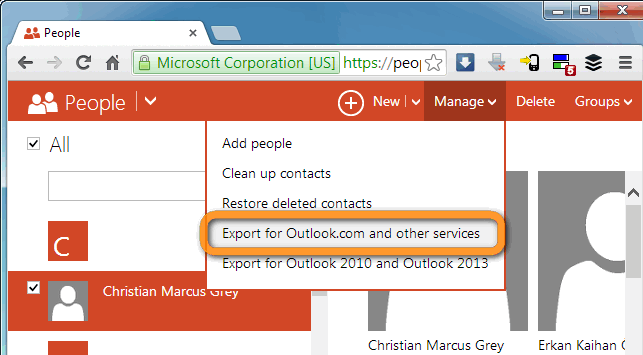 Шаг 8.
Шаг 8.
Необходимо отметить, что все контакты хранятся в формате CSV.
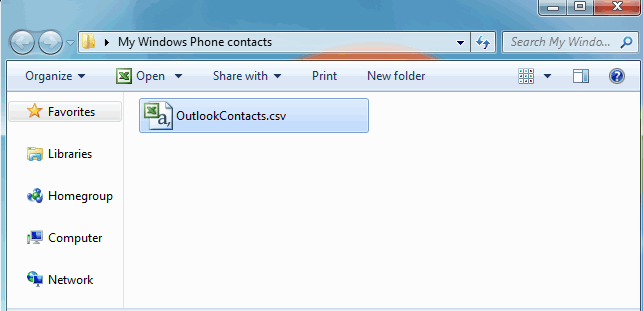
Путь 2. Для синхронизации контактов телефона Windows с Gmail
Google Gmail может не только помочь вам отправлять почту, его можно также синхронизировать важные данные, включая контакты для вас. Вы можете прочитать на руководство в следующие отрывки.
Шаг 1.
Перейдите к параметры приложения на Windows phone. И затем перейдите к “письма и счета” параметр. Нажмите на него, так что вы можете пойти на следующий шаг.
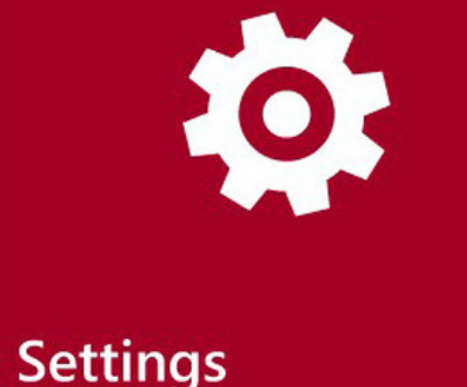 Шаг 2.
Шаг 2.
Теперь, Вам нужно добавить новую учетную запись в список. Для использования Google Gmail, необходимо добавить учетную запись Google Gmail.
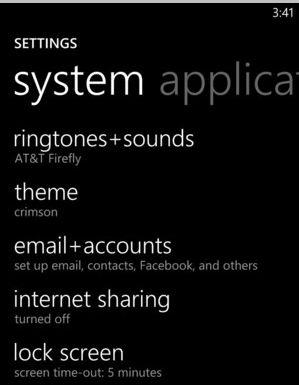 Шаг 3.
Шаг 3.
После входа в Google Gmail, Вы можете увидеть все доступные контакты на телефоне Windows.
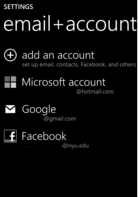 Шаг 4.
Шаг 4.
Затем вы можете начать выбрать контакты, которые вы хотите синхронизировать, и sync с вашей учетной записи Google Gmail с легкостью.
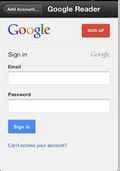 Шаг 5.
Шаг 5.
Время ожидания будет зависеть от масштаба ваших контактов.
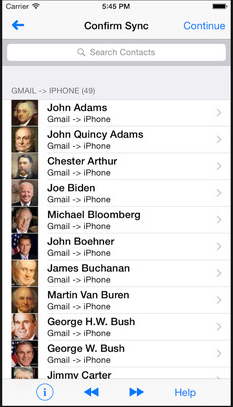
Путь 3. Для синхронизации контактов телефона Windows с одним приводом
Один диск это хороший инструмент для синхронизации контактов и другие документы на вашем Windows phone. И он также предлагает услугу хранения облако, что позволяет 1 ГБ пространства для своих пользователей. Просто позвольте мне показать вам подробный способ выполнить это.
Шаг 1.
На телефоне Windows, перейти к “Люди” приложение. Затем нажмите на “Более” кнопки, так что вы можете получить легкий доступ к “Параметры” параметр.Шаг 2.
Затем нажмите на “Добавление учетной записи” вариант, так что вы можете добавить учетную запись Майкрософт, у вас есть Windows phone. Если вы не имеете одно, то, необходимо создать один, поскольку он понадобится вам на всех мероприятиях.Шаг 3.
Теперь вы можете войти в него на телефоне Windows без хлопот.Шаг 4.
Там будет список контактов на телефоне Windows, который содержит все контакты на телефоне Windows.Шаг 5.
Затем вы можете выбрать контакты желаемой для синхронизации их с облачной службы одного диска.
Путь 4. Для синхронизации контактов телефона Windows с Wondershare MobileTrans
Теперь я представил много инструментов для вас синхронизировать контакты телефона Windows. Что делать вам нравится из них? Если вы нашли то, что вам нравится, Затем я всегда буду рад видеть, что. Или если вы не, просто принять его простым, потому что я теперь буду рекомендовать вам еще один, Это мой любимый.
Имя Wondershare MobileTrans
и Wondershare MobileTrans для Mac
. Это прекрасный инструмент для управления данными для мобильных телефонов и портативных таблетки. Первый раз, когда я получил доступ к было в моих друзей. Я спросил его, если он мог бы сказать мне выход, так как я был около для того, чтобы стереть все данные с телефона Windows, дать ему весной очистки. Но я также не хочу потерять важные файлы, такие как контакты. Так он сказал мне, что может помочь Wondershare MobileTrans.
Как перенести контакты в Windows 10 Mobile c Нокиа Люмия на Нокиа Люмия
Первое, с чем сталкивается владелец нового смартфона – перенос контактов в устройство. Этот процесс для многих очень важен, ведь контакты, собранные годами жалко потерять. Сегодня я затрону такую тему – как скопировать контакты с одного Windows 10 смартфона на другой.
Допустим, вам нужно перекинуть данные с Lumia на Lumia, не важно – Майкрософт это или Нокиа, главное, чтобы устройство работало на Виндвос Фон 8 или Windows 10 Mobile, принцип на этих версиях одинаков.
Где хранятся контакты в винфонах
- В памяти устройства;
- На сим-карте;
- В аккаунте Windows Live (учетная запись, которая синхронизирует ваше устройство со многими сервисами, например, Outlook, OneDrive, Skype, Facebook и т.д.).
Как перенести контакты из телефона в телефон
К примеру, вы купили новый смартфон и нужно перекинуть телефонную книгу из старого устройства. Сделать это можно несколькими способами.
Способ 1: с сим-карты в память смартфона
В Windows 10 Mobile заходим в раздел «Люди», вызываем дополнительное меню (три точки в правом нижнем углу), затем переходим в «Параметры».
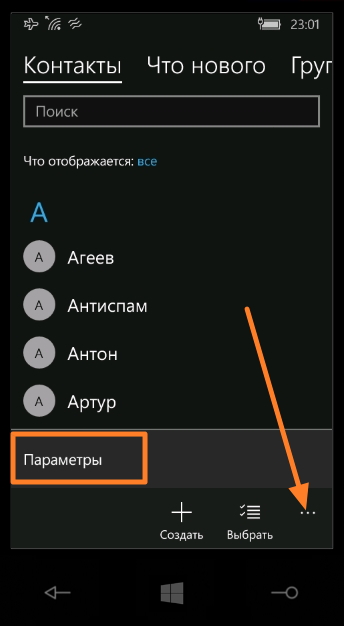
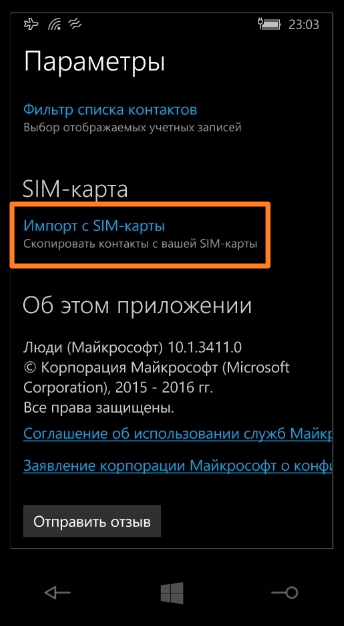
Далее прокручиваем вниз и находим пункт «Импорт с SIM-карты», выбираем с какой симки сделать копирование и где сохранить.
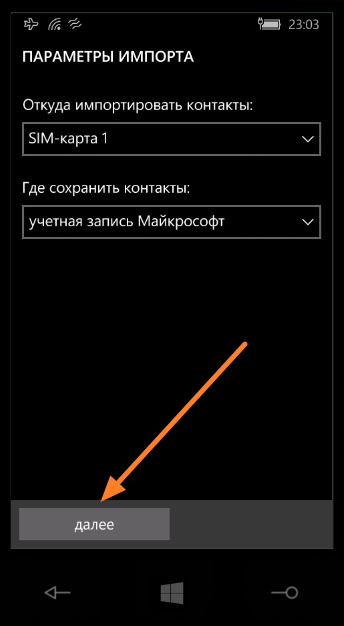
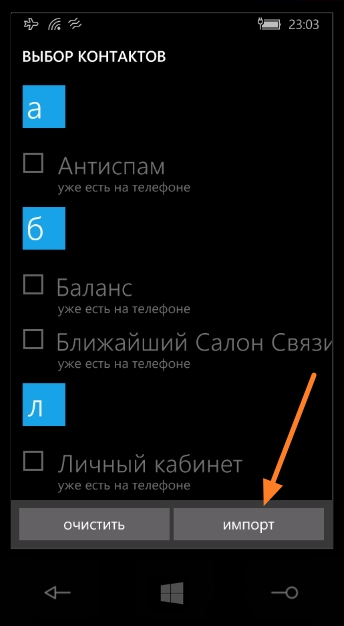
Теперь все контакты находятся в памяти телефона и синхронизированы с учетной записью Microsoft.
Способ 2: из телефона в телефон по Bluetooth
В магазине Windows есть очень удобное приложение – «Передача данных
», разработанное Нокиа. Оно подходит для всех смартфонов на базе ОС Windows Phone, начиная с 8 версии. Вы можете легко перенести контакты с Люмии или на Люмию с любого другого устройства.
Процесс очень простой. Загружаем программу и запускаем. Далее видим короткую инструкцию, после жмем «Продолжить» и включаем поиск устройства по блютуз.
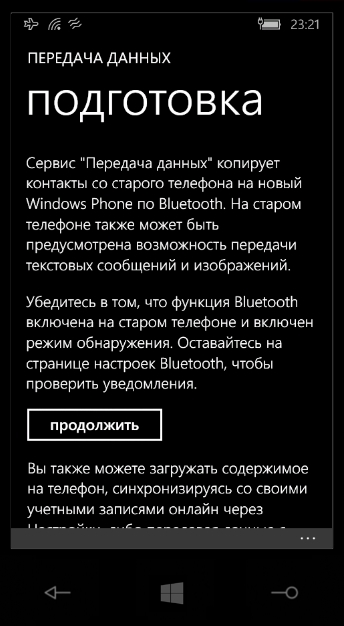
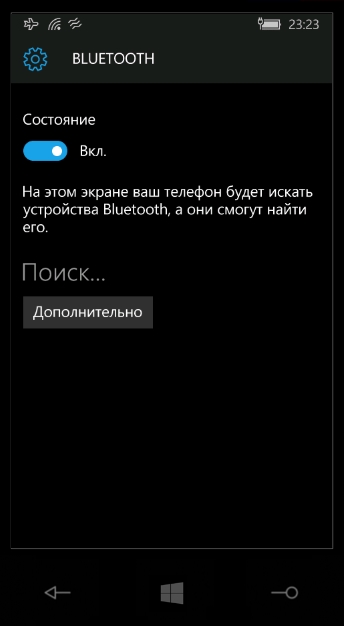
Когда телефон будет найден, программа предложит начать копирование контактов. Жмете «Старт» и все данные будут загружены в новое устройство.
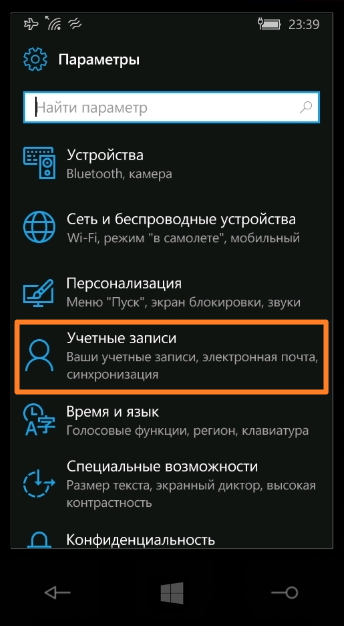
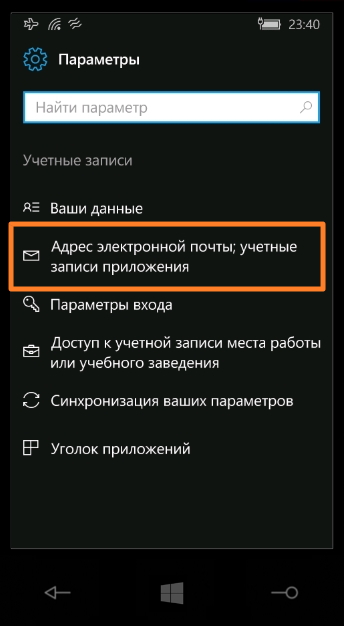
Теперь выбираем «Добавить учетную запись«, если нужно добавить аккаунт из Outlook, Exchange, Яндекс.Почты, Майл.ру, Рамблер, QIP или Google. Или жмем на «Добавить учетную запись Майкрософт».
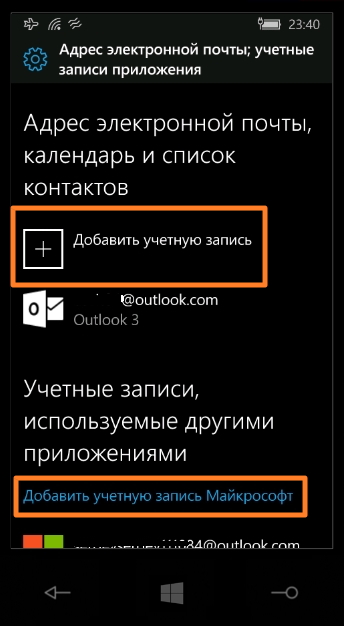
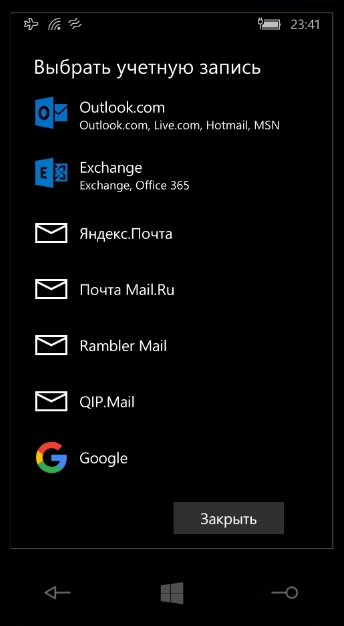
После добавления минут через 5 произойдет синхронизация и все нужные контакты отобразятся в разделе «Люди» вашей Nokia Lumia 800, 630, 640, Microsoft Lumia и др.
Кстати, недавно я рассматривал вопрос переноса контактов из телефона на сим-карту, подробнее об этом можете узнать в этой статье.
Наши
РЕКОМЕНДАЦИИ